Cara Memasang Java JDK di MacOS
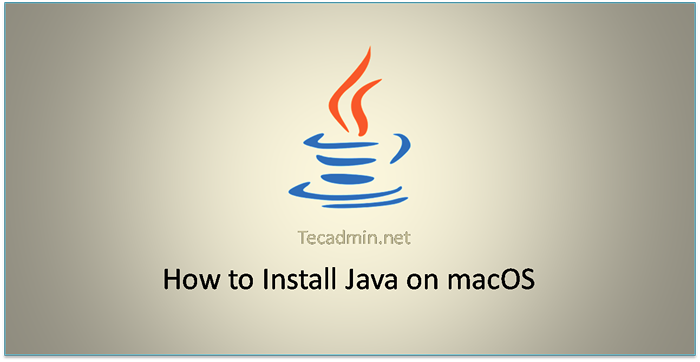
- 4760
- 1090
- Jerome Quitzon
Java adalah bahasa umum, selamat, mantap, berorientasikan objek yang dibangunkan oleh Sun Microsystems pada tahun 1990. Java adalah mudah alih yang bermaksud berikut untuk menulis sekali paradigma di mana sahaja. Banyak aplikasi yang berguna dibina di Jawa dan memerlukan persekitaran runtime Java. Sekiranya anda menyediakan sistem anda untuk membangunkan aplikasi Java baru, anda perlu memasang JDK pada mesin anda.
Dalam catatan blog ini, anda akan belajar memasang versi Java yang berbeza-2 pada macOS menggunakan homebrew.
Pra-syarat
Sebelum memulakan pemasangan Java menggunakan tutorial ini, anda mesti mempunyai prasyarat berikut
- Terminal: Anda mesti mempunyai akses terminal MAC dan sedikit pengetahuan tentang bekerja dengan aplikasi terminal. Log masuk AO ke sistem Mac anda dan Terminal Buka
- Homebrew: Tutorial ini bergantung pada homebrew, jadi anda mesti memasang homebrew. Homebrew boleh dipasang dengan satu arahan. Anda boleh mengikuti arahan ini untuk memasang homebrew
Cara Memasang Java di MacOS
Homebrew mengandungi versi Java stabil terkini bersama dengan LTS Release Java 8, 11 LTS, dan Java 17. Ikuti langkah di bawah untuk memasang versi Java tertentu atau semua versi Java yang tersedia pada sistem macOS anda.
- Cari versi JDK yang tersedia:
Buka terminal dan gunakan minuman untuk mencari versi formula Java yang tersedia untuk sistem anda.
Brew Search OpenJDK==> Formula OpenJDK ✔ [E -mel dilindungi] [E -mel dilindungi] [E -mel dilindungi] JD MDK CDKDi sini formula "OpenJDK" selalu dirujuk sebagai versi Java terkini. Selain itu, OpenJDK 8, 11, dan 17 juga disediakan.
- Pasang versi Java terkini
Seperti yang anda tahu bahawa minuman "OpenJDK" Formula selalu merujuk kepada versi terkini. Anda boleh memasangnya dengan arahan berikut.
Brew Install OpenJDKPemasangan minuman OpenJDK tidak ditetapkan rujukan daripada Direktori Celler. Untuk sistem ini, pembalut Java untuk mencari JDK ini, Symlink dengan:
sudo ln -sfn/usr/local/opt/openjdk/libexec/openjdk.jdk/perpustakaan/java/javavirtualmachines/openjdk.JDK - Pasang versi Java tertentu
Umumnya, aplikasi memerlukan beberapa versi Java lama atau stabil. Jadi, bukannya memasang Java lalai (terkini), pasangkan java tertentu dengan nombor versinya. Di sini Java 8, dan 11 adalah versi LTS.
Gunakan salah satu pilihan di bawah untuk memasang versi Java yang diperlukan. Sekiranya diperlukan, anda juga boleh memasang semua versi pada satu sistem:
- Pasang Java 8:
Pemasangan Brew [Dilindungi E -mel]sudo ln -sfn/usr/local/opt/[dilindungi e -mel]/libexec/openjdk.jdk/perpustakaan/java/javavirtualmachines/openjdk-1.8.JDK - Pasang Java 11:
Pemasangan Brew [Dilindungi E -mel]sudo ln -sfn/usr/local/opt/[dilindungi e -mel]/libexec/openjdk.JDK/Perpustakaan/Java/JavirtualMachines/OpenJDK-11.JDK - Pasang Java 17:
Pemasangan Brew [Dilindungi E -mel]sudo ln -sfn/usr/local/opt/[dilindungi e -mel]/libexec/openjdk.JDK/Perpustakaan/Java/JavirtualMachines/OpenJDK-17.JDK
Proses pemasangan mungkin memerlukan sedikit masa untuk disiapkan bergantung pada kelajuan rangkaian anda.
- Pasang Java 8:
- Ujian versi Java
Setelah pemasangan selesai, sahkan versi Java yang dipasang.
java -versiVersi OpenJDK "11.0.16.1 "2022-08-12 OpenJDK Runtime Environment Homebrew (Bina 11.0.16.1+0) OpenJDK 64-bit Server VM Homebrew (Bina 11.0.16.1+0, mod campuran)
Persediaan java_home dan versi menukar
The /usr/libexec/java_home Perintah mengembalikan jalan yang sesuai untuk menetapkan pembolehubah persekitaran java_home. Ia menentukan jalan ini dari JVM yang disukai dalam aplikasi pilihan Java. Gunakan langkah di bawah untuk mengkonfigurasi pembolehubah persekitaran java_home. Juga, tahu mengenai beralih ke versi Java lalai.
- Gunakan java_home perintah dengan
-VPilihan untuk menyenaraikan semua JVM yang dikonfigurasi di macOS anda./usr/libexec/java_home -vMemadankan Mesin Maya Java (4): 18.0.2.1 (x86_64) "Homebrew" - "OpenJDK 18.0.2.1 "/usr/tempatan/cellar/openjdk/18.0.2.1/libexec/openjdk.jdk/kandungan/rumah 17.0.4.1 (x86_64) "Homebrew" - "OpenJDK 17.0.4.1 "/usr/local/cellar/[dilindungi e -mel]/17.0.4.1/libexec/openjdk.jdk/kandungan/rumah 11.0.16.1 (x86_64) "Homebrew" - "OpenJDK 11.0.16.1 "/usr/local/cellar/[dilindungi e -mel]/11.0.16.1/libexec/openjdk.jdk/kandungan/rumah 1.8.0_345 (x86_64) "homebrew" - "openjdk 8"/usr/local/cellar/[dilindungi e -mel]/1.8.0+345/libexec/openjdk.jdk/kandungan/rumah/usr/local/cellar/openjdk/18.0.2.1/libexec/openjdk.jdk/kandungan/rumah - Bermula dengan macOS Catalina, ZSH digunakan sebagai shell masuk lalai dan shell interaktif di seluruh sistem operasi. Semak shell lalai pada sistem anda dengan arahan berikut:
echo $ shell/bin/zshPerintah di atas menunjukkan bahawa sistem anda menggunakan ZSH sebagai shell lalai. Sekiranya output menunjukkan
/bin/bashmaka bash akan menjadi cangkang lalai. - The ZSH Pengguna Shell mengedit ~/.Zshenv (MacOS 10.15 dan lebih baru) atau pengguna bash shell mengedit ~/.BASH_PROFILE Dalam editor teks kegemaran anda. ## Uncomment One Untuk menjadikannya lalai #export java_home = $ (/usr/libexec/java_home -v1.8) Eksport java_home = $ (/usr/libexec/java_home -v11) #export java_home = $ (/usr/libexec/java_home -v17) #export java_home = $ (/usr/libexec/java_home -v1) $ Java_home/bin: $ path "
1234567 ## Uncomment One Untuk menjadikannya lalai#eksport java_home = $ (/usr/libexec/java_home -v1.8) Eksport java_home = $ (/usr/libexec/java_home -v11) #export java_home = $ (/usr/libexec/java_home -v17) #export java_home = $ (/usr/libexec/java_home -v1) $ Java_home/bin: $ path " Simpan fail dan tutupnya. Konfigurasi di atas akan menetapkan pembolehubah persekitaran Java_Home dan juga mengemas kini jalan. Uncomment garis untuk menukar versi Java yang berbeza:
- Buka semula shell untuk memohon perubahan untuk melaksanakan arahan di bawah untuk memuatkan persekitaran dalam kulit semasa.
sumber ~/.Zshenv - Semua selesai, periksa versi Java aktif semasa
java -versiVersi OpenJDK "11.0.9.1 "2020-11-04 OpenJDK Alam Sekitar Runtime AdoptOpenjdk (Bina 11.0.9.1+1) OpenJDK 64-bit Server VM AdoptOpenJDK (Bina 11.0.9.1+1, mod campuran)
Apabila anda mahu menukar versi JDK sekali lagi, kemas kini ~/zshenv atau ~/.BASH_PROFILE dan kemas kini java_home ke versi JDK yang lain.
Kesimpulan
Tutorial ini menerangkan anda cara memasang Java di MacOS. Juga memberi anda langkah untuk menukar antara pelbagai versi Java yang dipasang.

